Aero in Windows 7 aktivieren (BIOS-Konfiguration, Registry-Hack, Treiber-Update)

Noch vor dem offiziellen Start der Testversion (Beta) a Windows 7Anwesend Microsoft hat die Mindestbedingungen veröffentlicht, damit es unter optimalen Bedingungen auf einem läuft System-PC (1 GB RAMAnwesend Erinnerungsvideo 128 MBAnwesend 16 GB große FestplatteAnwesend 1-GHz-Prozessor). Aber er hat es auch geschafft Diese Version enthielt viele Fehler, getestet an der Haut von mehreren Millionen Freiwilligen (daher der heute berühmte Name). Feedback senden). Eines der Probleme von Windows 7, über das in den 10 Tagen seit seiner Veröffentlichung im Internet geschrieben wurde, ist das von Aktivierung im Aero-Stil. Das Problem stellte sich heraus verschiedene Ursprünge, und, implizit, und verschiedene Lösungen.
Aber bevor wir Microsoft bombardieren und nach einem suchen optimieren/hacken Um das Problem „Look Aero, it's not Aero“ zu lösen, überprüfen Sie, ob die Windows 7-Anforderungen mit Ihrer Systemkonfiguration übereinstimmen. Gehe zu Start, schmecken dxdiag In Suchleiste Und geben Eingeben.
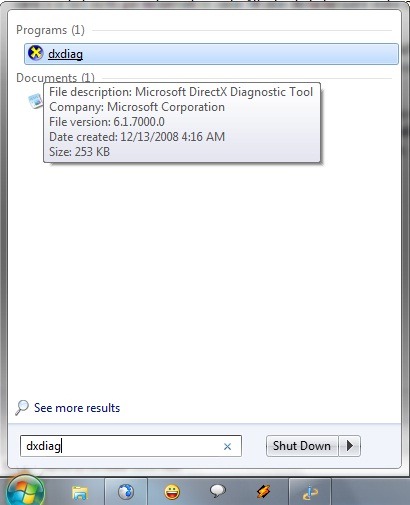
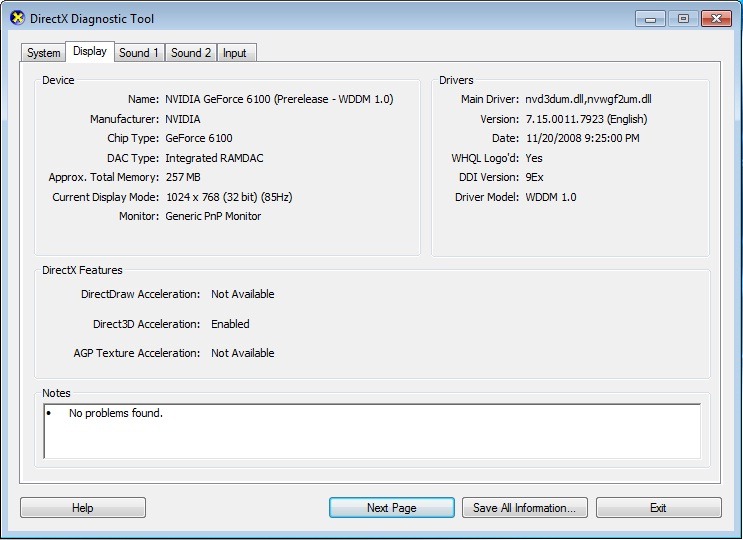
Einige von Ihnen werden überrascht sein, das zu erfahren, obwohl Sie es getan haben Grafikkarte, die die Mindestbedingung von 128 MB erfüllt, dies wird mindestens verwendet (16 MB) oder hat VGA deaktiviert (nicht verfügbar), daher das Problem der Aktivierung der Aero-Schnittstelle. Die Lösung besteht in diesem Fall nicht in einem Tweak/Hack oder Treiber, da drin BIOS.
Es gibt verschiedene Methoden, um auf das BIOS zuzugreifen, je nach Typ (oder abhängig von der Hauptplatine Ihres Systems). Eine davon wäre, den PC neu zu starten und Sie werden feststellen, dass vor dem Systemstart Hinweise wie „Drücken [Schlüssel] um SETUP/BIOS aufzurufen" (Beispiel: im Fall PhoenixBIOS, dieser Schlüssel ist F2). Eine andere Methode wäre um Sie über das Motherboard zu informieren (Lesen Sie das Handbuch oder suchen Sie im Internet nach Informationen).
Sobald Sie das BIOS aufgerufen haben, greifen Sie auf die Registerkarte zu FORTSCHRITTLICH und auswählen Onboard-Gerätekonfiguration.
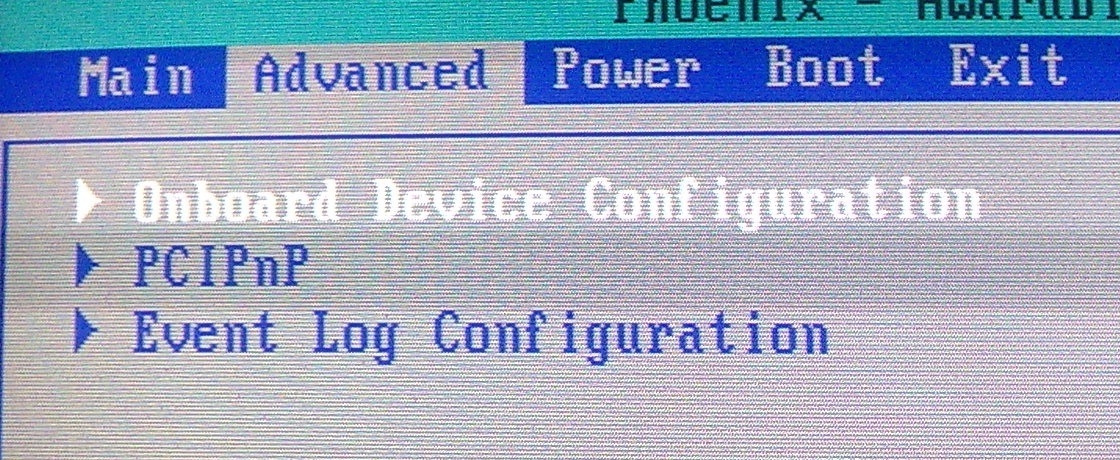
Überprüfen Sie, ob Integrierter Videospeicher ist voll ausgelastet. Wenn nicht, stellen Sie es selbst ein.
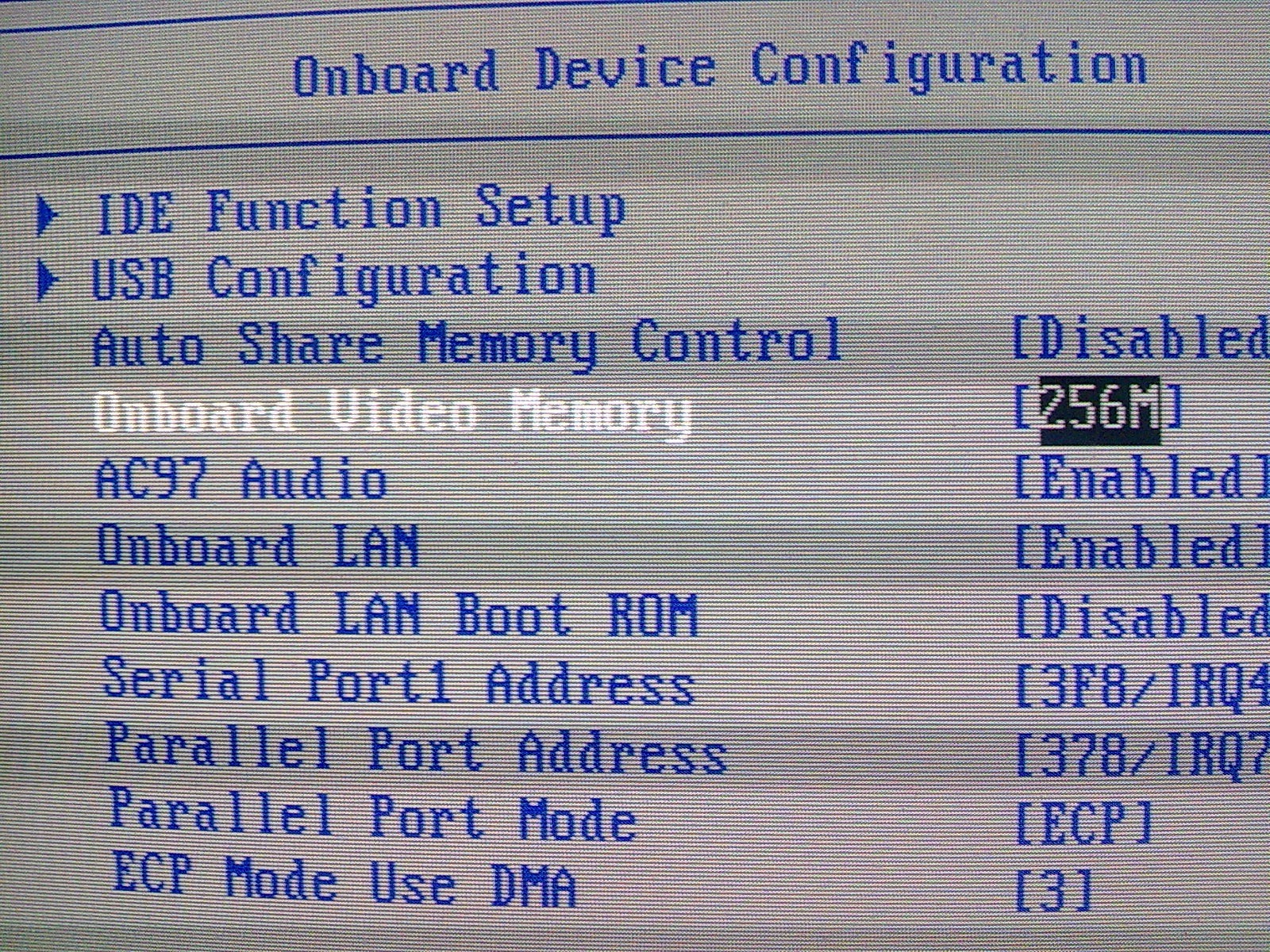
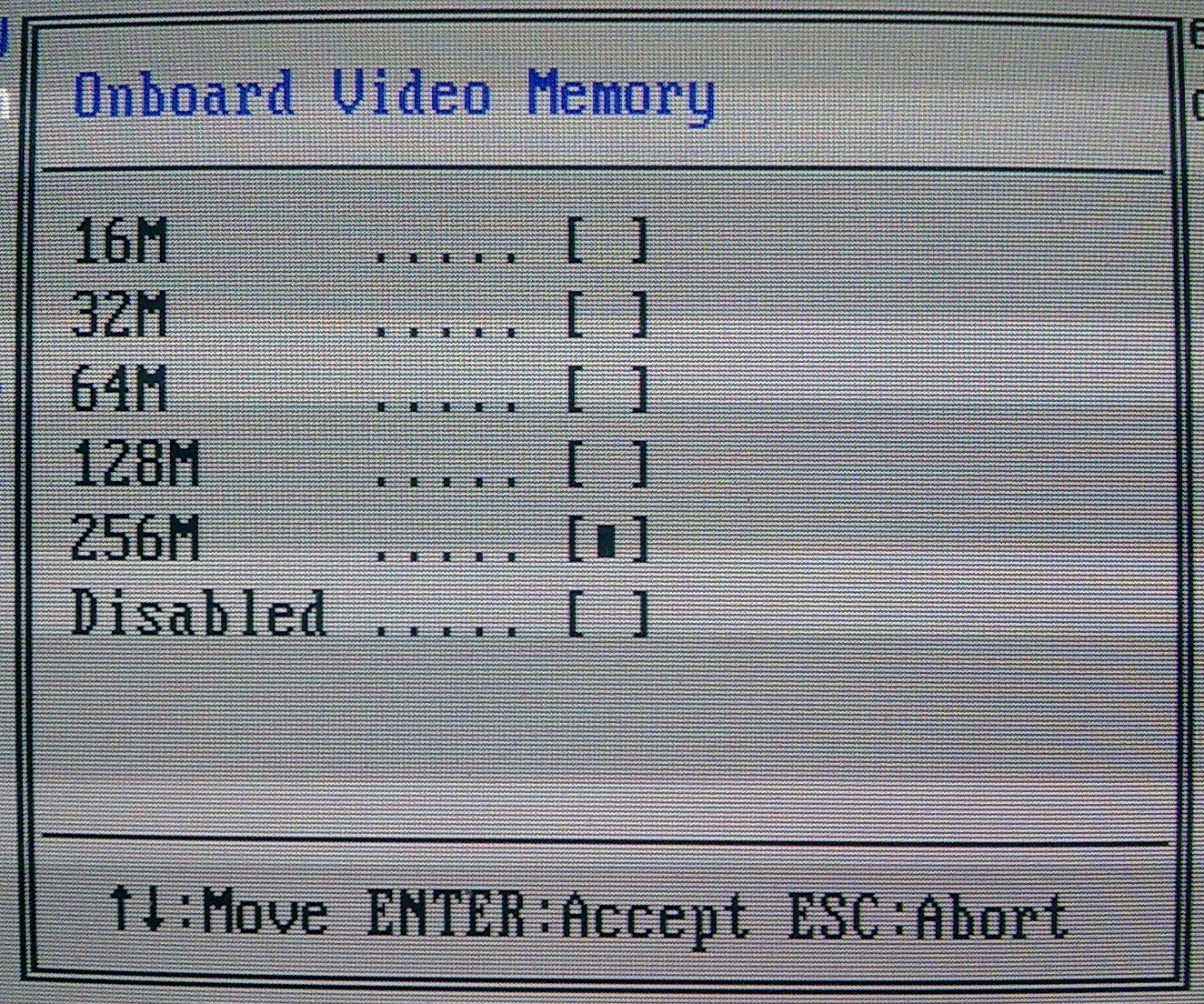
Dann prüfen Sie, ob VGA aktiviert ist.
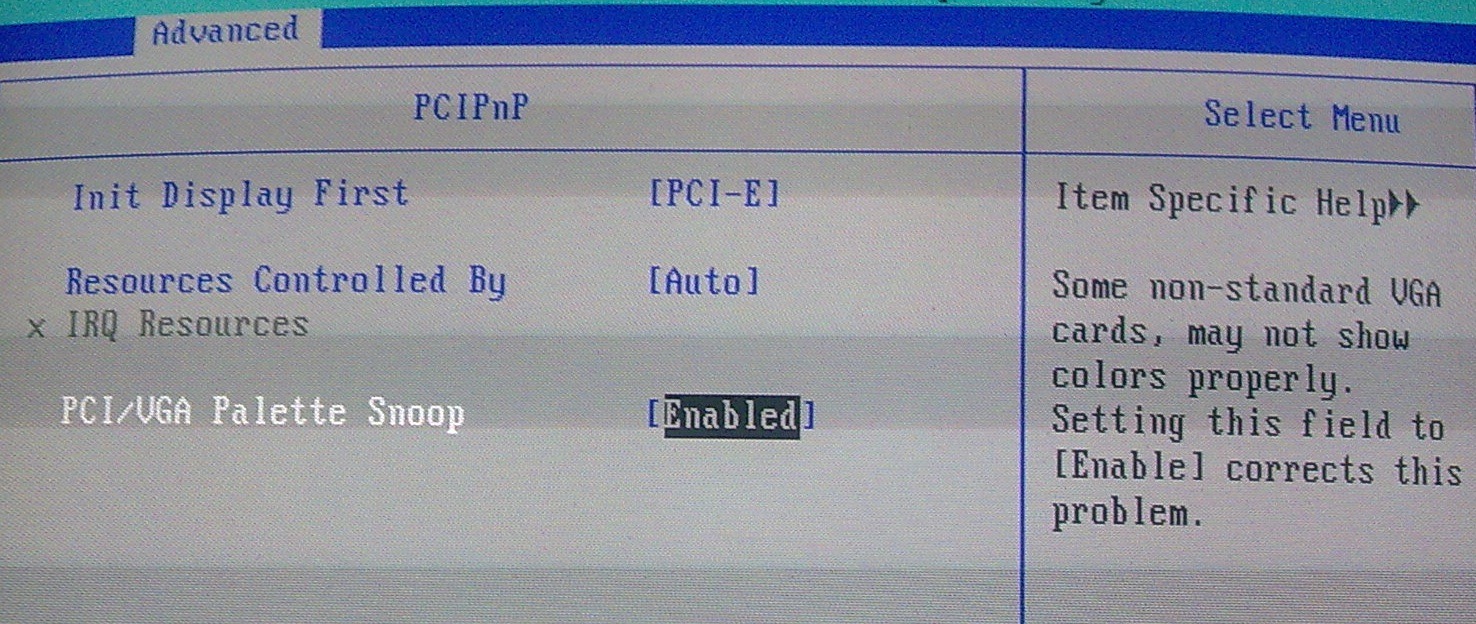
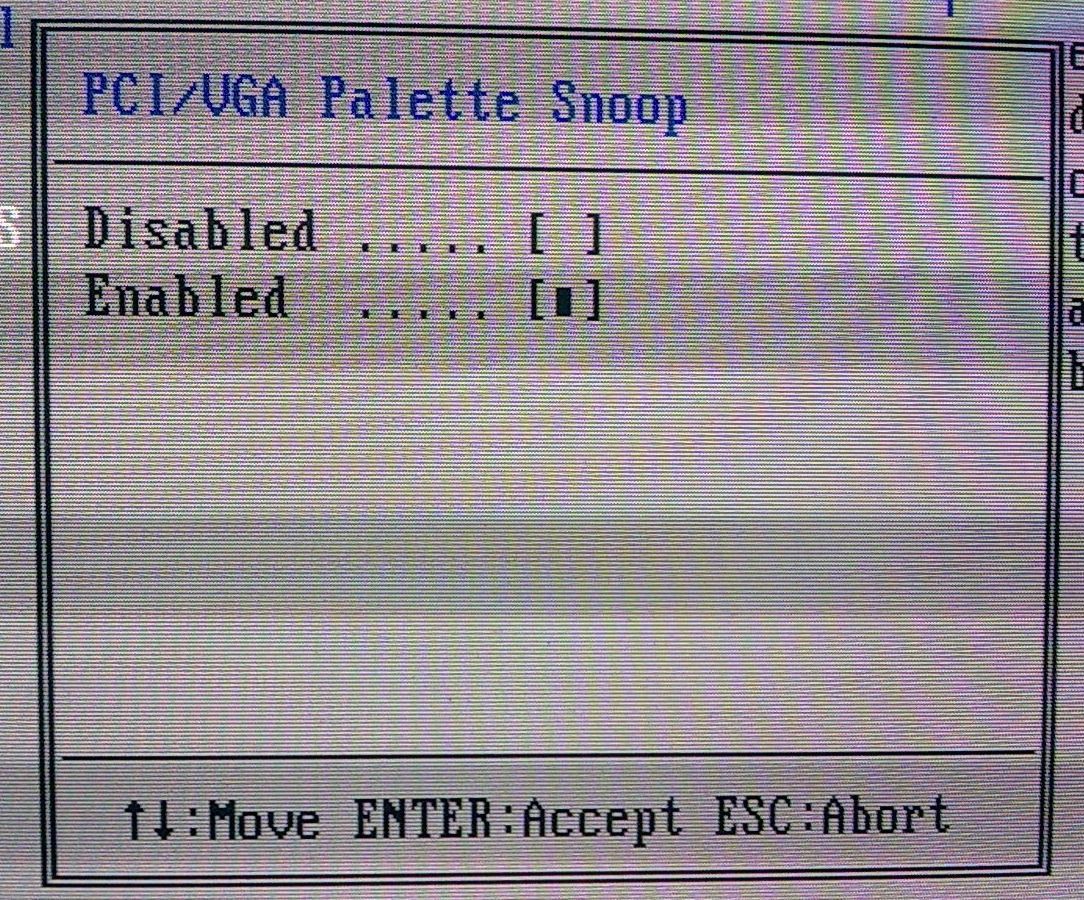
Nachdem Sie diese Änderungen vorgenommen haben, verlassen Sie das BIOS und lassen Sie das System starten.
Wenn die Aero-Schnittstelle nach den BIOS-Änderungen nicht aktiv ist, prüfen Sie, ob sie installiert ist die notwendigen Treiber für die Grafikkarte (oder wenn sie aktualisiert werden: Bedienfeld- ->System und Sicherheit- ->Windows Update - ->optionale Updates). Wenn das Problem nicht mit den Treibern zusammenhängt, gehen Sie zu Bedienfeld- ->System und Sicherheit- ->System- ->Leistungsinformationen und Tools und klicken Sie auf Bewerten Sie diesen Computer. Wenn um Grafik (Desktop-Leistung für Windows Aero) Sie haben eine niedrigere Punktzahl als 3, dann wäre die Lösung Wechseln/Upgrade der Grafikkarte. Oder Sie könnten Folgendes versuchen (obwohl es in diesem Fall keine garantierte Lösung ist). Registry-Tweak/Hack:
– offen Registrierungsredakteur (Start- ->eingegebene Tasten in der Suchleiste- ->Eingeben) und folge dem Weg HKEY_CURRENT_USERSoftwareMicrosoftWindowsDWM. Erstellen Sie im rechten Bereich die folgenden drei Einträge DWORD-Wert (32-Bit).:
- Verwenden Sie MachineCheck
- Verwischen
- Animationen
und stellen Sie den Wert ein 0 für jedes davon.
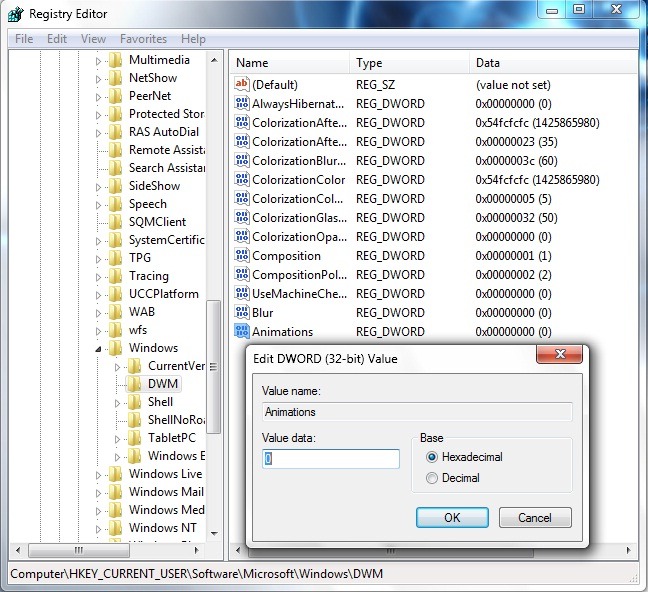
Dann neu starten Desktop Window Manager Sitzungsmanager (Start- ->schmecken Services.msc In Suchleiste- ->Eingeben)
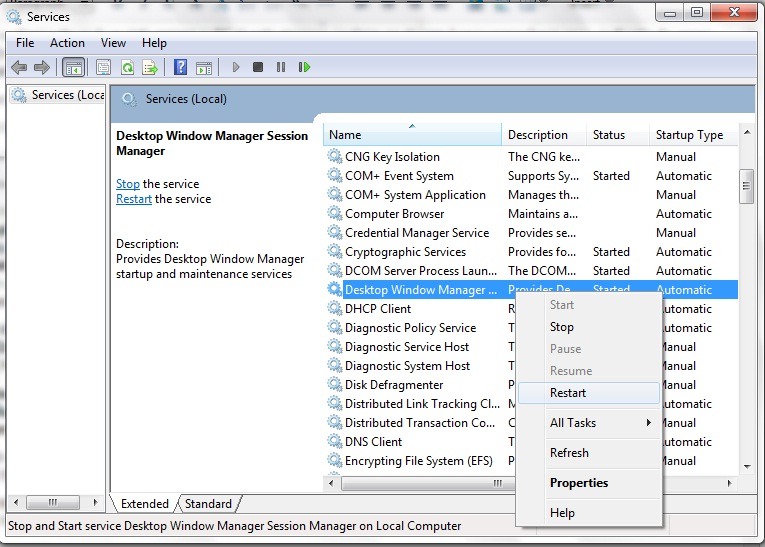
oder rollen Eingabeaufforderung mit Administratorrechten (Start- ->schmecken CMD in der Suchleiste->Klicken Sie mit der rechten Maustaste auf cmd.exe>Wählen Als Administrator ausführen) und verwenden Sie die folgenden Befehle:
- net stop uxsms (eingeben)
- net start uxsms (eingeben)
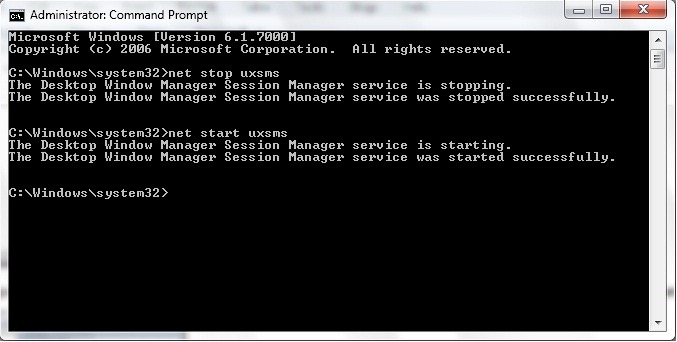
Damit die Änderungen wirksam werden, starten Sie das System neu.
Aero in Windows 7 aktivieren (BIOS-Konfiguration, Registry-Hack, Treiber-Update)
Was ist neu
Um Stealth
Technologiebegeistert schreibe ich seit 2006 gerne auf StealthSettings.com. Ich habe umfangreiche Erfahrungen mit Betriebssystemen wie macOS, Windows und Linux sowie mit Programmiersprachen, Blogging-Plattformen (WordPress) und Online-Shops (WooCommerce, Magento, PrestaShop).
Alle Beiträge von Stealth anzeigenVielleicht interessieren Sie sich auch für...


5 Gedanken dazu “Aero in Windows 7 aktivieren (BIOS-Konfiguration, Registry-Hack, Treiber-Update)”